
Sa katapusan ng linggo na ito ang paglunsad ng bagong bersyon ng tanyag na pamamahagi ng Linux na "Linux Mint 20" ay ipinakita, na kasama ng isang malaking bilang ng mga pagbabago at balita, pati na rin ang katotohanan na ang bagong bersyon na ito ay batay sa Ubuntu 20.04 LTS.
Para sa mga hindi pa pamilyar sa pamamahagi, dapat mong malaman na ito ay ganap na katugma sa Ubuntu, ngunit malaki ang pagkakaiba nito sa diskarte sa pag-aayos ng interface ng gumagamit at ang pagpili ng mga default na application.
Ang mga developer ng Linux Mint ay nagbibigay ng isang kapaligiran sa desktop na tumutugma sa mga klasikong canon ng organisasyon ng desktop, na mas pamilyar sa mga gumagamit na hindi tumatanggap ng mga bagong pamamaraan ng paglikha ng interface ng GNOME 3.
Pangunahing balita sa Linux Mint 20
Sa pangunahing mga novelty ng bagong bersyon maaari naming hanapin iyon Kinukuha ng Linux Mint 20 "Ulyana" ang base ng Ubuntu 20.04 at kasama ang Linux kernel 5.4, kung saan ito ay isang bersyon na magkakaroon ng mga update at suportahan hanggang 2025.
Bagaman mahalaga na banggitin iyon Ang Snap at Snapd ay hindi kasama sa paghahatid, at awtomatikong pag-install ng Snapd kasama ang iba pang mga pakete na naka-install sa pamamagitan ng APT ay ipinagbabawal din. Bagaman, kung ninanais, ang gumagamit ay maaaring mag-install ng snapd nang manu-mano, ngunit ang pagdaragdag nito sa iba pang mga pakete nang hindi alam ang gumagamit ay ipinagbabawal.
Ang isa pang pagbabago ay iyon nagtatayo para sa x86 32-bit na mga sistema ay hindi na ipinagpatuloy. Tulad ng Ubuntu, ang pamamahagi ay magagamit lamang sa 64-bit system.
Para sa mga bersyon ng MATE 1.24 at Cinnamon 4.6, ang disenyo at organisasyon ng trabaho kung saan ang mga ideya ng GNOME 2 ay patuloy na bubuo ay na-highlight.
Sa mga tuntunin ng ang bersyon ng Cinnamon Linux Mint, may kasamang Cinnamon 4.6 ngayon alam ko na sumusuporta sa praksyonal na pag-scale, na nagbibigay-daan sa iyo upang piliin ang pinakamainam na sukat ng mga elemento sa screen ng mataas na pixel density (HiDPI), halimbawa, maaari mong dagdagan ang mga elemento ng output interface ay 2 beses at 1,5.
Bukod doon nagawa ang trabaho sa pagtiyak na na-optimize ang pagganap ng code para sa iproseso ang mga thumbnail sa file manager Nemo. Ang mga thumbnail ay nabubuo ngayon ng hindi magkakasabay, at ang mga thumbnail ay nai-load na may mas mababang priyoridad kaysa sa pag-browse sa direktoryo.
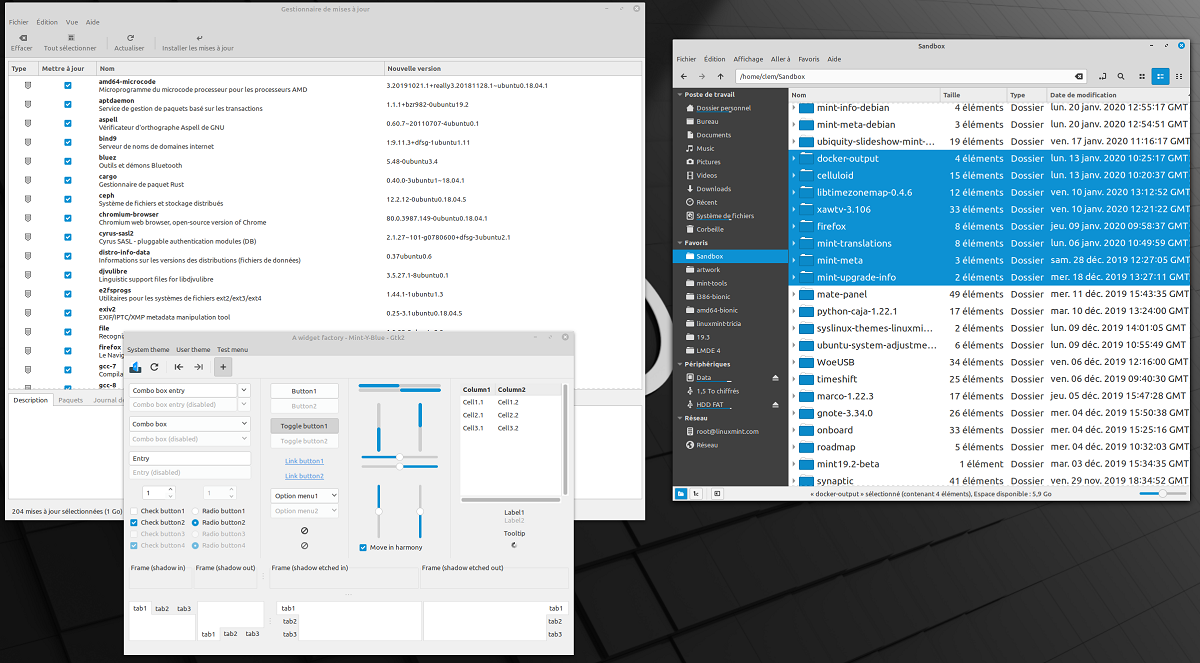
Idinagdag ang kakayahang pumili ng rate ng pag-refresh ng screen at ang suporta upang magtalaga ng sarili nitong mga kadahilanan ng sukat para sa bawat monitor, na malulutas ang problema sa operasyon kapag kumokonekta sa isang regular na monitor at HiDPI.
Sa pangkalahatan para sa pamamahagi, ngayon isang bagong utility ng Warpinator ay kasama upang makipagpalitan ng mga file sa pagitan ng dalawang computer sa isang lokal na network, gamit ang pag-encrypt para sa paglipat ng data.
Bukod dito, ang buong suporta para sa On-Demand na profile ay ipinatupad, na kapag pinagana, bilang default, ltulad ng mga Intel GPU ay ginagamit para sa pag-render sa session, at ang menu ng application ay nagbibigay ng kakayahang patakbuhin ang bawat programa gamit ang NVIDIA GPU.
Ang kakayahang ang paghawak ng mga kaganapan sa pag-scroll ng gulong ng mouse ay naidagdag sa XappStatusIcon applet at isang bagong pag-andar na katulad ng gtk_menu_popup () ay ipinatupad, na pinapasimple ang paglipat ng mga application sa GtkStatusIcon.
Mga applet Blueberry, mintupdate, mintreport, nm-applet, mate-power-manager, mate-media, redshift at rhythmbox ay isinalin upang magamit ang XAppStatusIcon, na pinapayagan na bigyan ang system tray ng isang pinabuting hitsura.
Lahat ang mga edisyon (Cinnamon, MATE at Xfce) ay pinag-isa ang maraming mga icon sa systray, nagdagdag sila ng mga simbolikong icon at nagpatupad ng suporta para sa mga mataas na pixel density display (HiDPI).
Sa iba pang mga pagbabago:
- Sa editor ng teksto ng Xed, naidagdag ang suporta para sa pagsasama-sama ng mga linya at pag-aalis ng mga walang laman na linya bago i-save ang file.
- Sa Xviewer, ang mga pindutan ay naidagdag sa panel upang lumipat sa mode ng buong screen at ipakita ang isang malaking format ng slideshow. Ang imbakan ng pagbubukas ng window sa buong screen ay ibinigay.
- Sa manonood ng dokumento ng Xreader, idinagdag ang isang pindutan ng pag-print sa panel.
- Ang interface ng Gdebi ay ganap na muling idisenyo, mga utility upang buksan at mai-install ang mga deb package.
- Nagdagdag ng mga bagong dilaw na mga icon ng direktoryo.
- Sa interface ng pag-login na maligayang pagdating, tinanong ang gumagamit na pumili ng isang scheme ng kulay.
- Nagdagdag ng suporta para sa pag-uunat ng imahe ng background sa maraming mga monitor sa login screen (Slick Greeter).
- Binago ni Apturl ang backend mula sa Synaptic patungong Aptdaemon.
- Sa APT, para sa bagong naka-install na mga pakete (hindi para sa mga update), ang pag-install ng mga pakete mula sa inirekumendang kategorya ay inirerekomenda bilang default.
- Kapag nagsisimula ng isang live na sesyon na nagpapatakbo ng VirtualBox, ang resolusyon ng screen ay nakatakda sa hindi bababa sa 1024 × 768.
Higit pang impormasyon at pag-download.
Upang mai-install ang Snap, tanggalin lamang ang isang file: /etc/apt/preferences/nosnap.pref
https://linuxmint-user-guide.readthedocs.io/en/latest/snap.html
Upang mai-install ang chromium: https://linuxmint-user-guide.readthedocs.io/en/latest/chromium.html
Upang mai-install ang Snap, tanggalin lamang ang isang file: /etc/apt/preferences/nosnap.pref
Upang mai-install ang chromium: https://linuxmint-user-guide.readthedocs.io/en/latest/chromium.html
Maraming salamat sa inyo
at mula sa pagtulog sa taglamig wala pa rin?